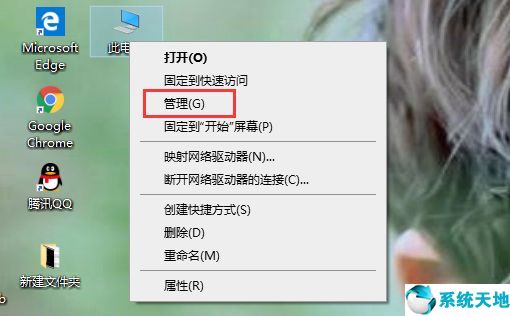您可以轻松地将Windows 8.1或Windows 10迁移到新计算机上。但在开始此过程之前,如果您拥有在新计算机上运行Windows 8.1或Windows 10操作系统所需的硬件规格,
你应该考虑一下。您还需要检查新计算机上是否有必要的可用空间来支持Windows 8.1和Windows 10设备上的一切。
另一个需要考虑的重要问题是,如果你在旧电脑上使用微软账户,将操作系统迁移到新电脑上应该非常容易。
您将能够转移以前的Windows 8.1或Windows 10操作系统以及您对系统进行的特定自定义。有关更详细的说明,请按照以下教程让您的新计算机运行Windows 10或Windows 8.1。
如何将Windows 10迁移到新电脑
1.克隆你的操作系统。
如果新计算机与旧计算机具有相同或相似的硬件,您可以直接在新计算机上使用或创建并安装它。
如果这两个程序与您的计算机不兼容或克隆过程无法完成,您可以尝试使用其他Windows 10克隆工具。有关更多信息,请查看本指南以了解在Windows计算机上安装什么。
如果新计算机与旧计算机的设置不同,请遵循下面列出的第二种方法。
2.使用文件历史记录
对于这种方法,您需要:
1.上一台计算机中的Microsoft帐户。
2.最后一台计算机的文件历史备份。
3.OneDrive上的文件备份功能。
注意:如果您没有任何这些文件并且您的旧计算机没有损坏,您可以在开始迁移过程之前制作它们。
迁移步骤:
1.将Windows 8.1光盘放入新计算机并启动计算机。
2.启动时,您将被要求提供一个Microsoft帐户。您需要输入的Microsoft帐户应该与以前的Windows 8.1和Windows 10计算机上的帐户相同。
3.您将在设置过程中找到一个点,系统将提示您选择如何设置计算机,在这里您必须填写与上一台计算机相同的名称。
4.现在,在Windows 8.1和Windows 10启动后,您将必须使用“文件历史记录”功能来恢复新PC上的所有文件。
5.通过恢复文件历史记录,您只需从旧计算机插入用于备份的外部驱动器并运行文件历史记录功能。
注意:最后一个文件历史版本的所有内容将返回到运行Windows 8.1和Windows 10的新计算机。
6.文件历史记录过程大约需要一到两个小时,具体取决于外部驱动器上的备份数量及其占用的空间。
您可以看到将Windows 10或Windows 8.1迁移到新计算机是多么容易。您必须确保在开始迁移过程之前创建了正确的备份,并且一切都应该像在以前的计算机上一样工作。
如果您对如何将Windows 10转移到新电脑有任何问题或想法,并希望与我们分享,您可以使用下面的评论区。